Hướng dẫn cập nhật iOS 15 Beta và iPadOS 15 Beta trên iPhone/iPad của bạn


- Top 50+ tính năng lớn nhất của iOS 15 mà bạn nên biết (Phần 1)
- Hướng dẫn đăng ký iCloud trên web, iPhone và iPad

Lưu ý về việc cập nhật lên iOS 15 Beta/ iPadOS 15 Beta
Do đây mới chỉ là bản thử nghiệm, còn tổn tại rất nhiều lỗi trong qua trình sử dụng mà bạn không thể lường trước được. Nên nếu bạn vẫn chấp nhận rủi ro và muốn trải nghiệm bản cập nhật mới nhất của Apple thì bài viết này là dành cho bạn. Nếu không, bạn vẫn có thể đợi đến khi bản cập nhật chính thức được phát hành vào cuối tháng 9 năm nay.
Hướng dẫn sao lưu iPhone trước khi cập nhật iOS 15 Beta
Trước khi tải về bản cập nhật, bạn cần phải sao lưu lại dữ liệu iPhone theo hướng dẫn như sau:Đầu tiên, bạn mở Cài đặt Chọn vào Tên tài khoản Chọn tiếp mục iCloud.
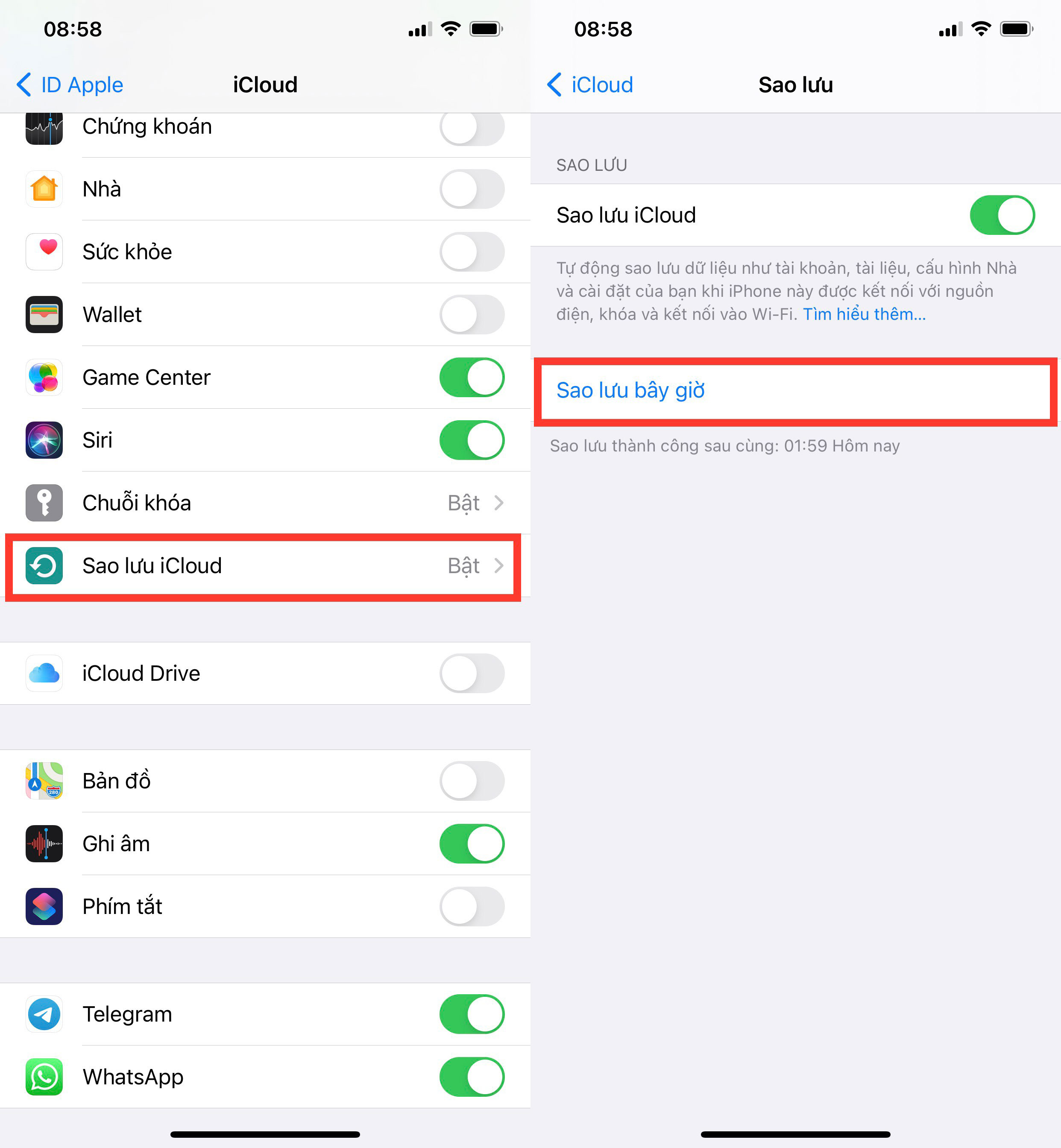
Hướng dẫn cập nhật iOS 15 Beta và iPadOS 15 Beta
Lưu ý: Anh em phải dùng Safari trên iPhone, iPad để tải về Profile ở link trên và đừng quên xoá Profile beta cũ trong phần Cài đặt chung là được.Bước 1: Đầu tiên, anh em hãy truy cập vào Beta Profiles theo đường dẫn sau đây: https://betaprofiles.com/ Nhấn chọn vào bản cập nhật iOS 15 và chọn Install Profile.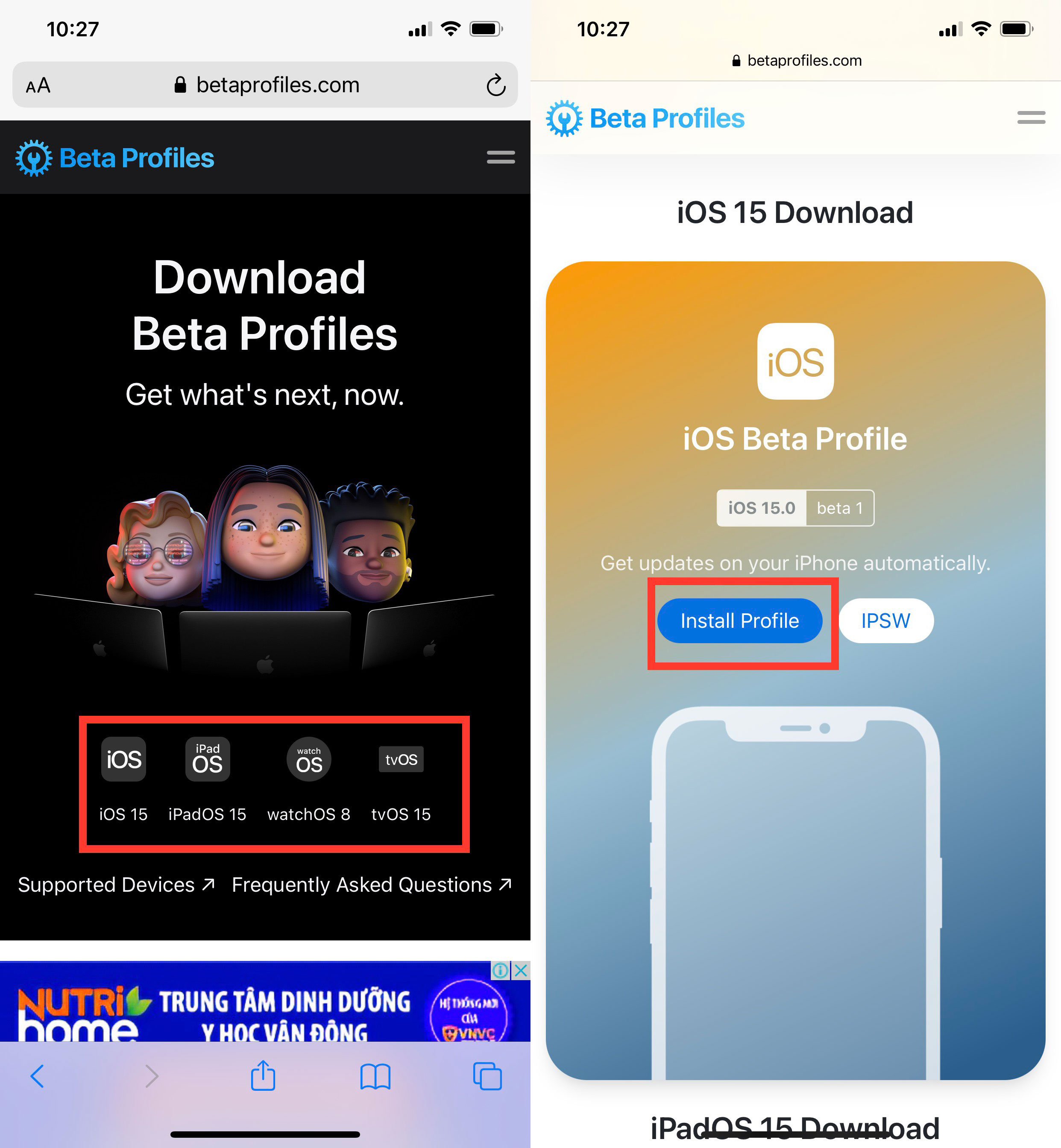
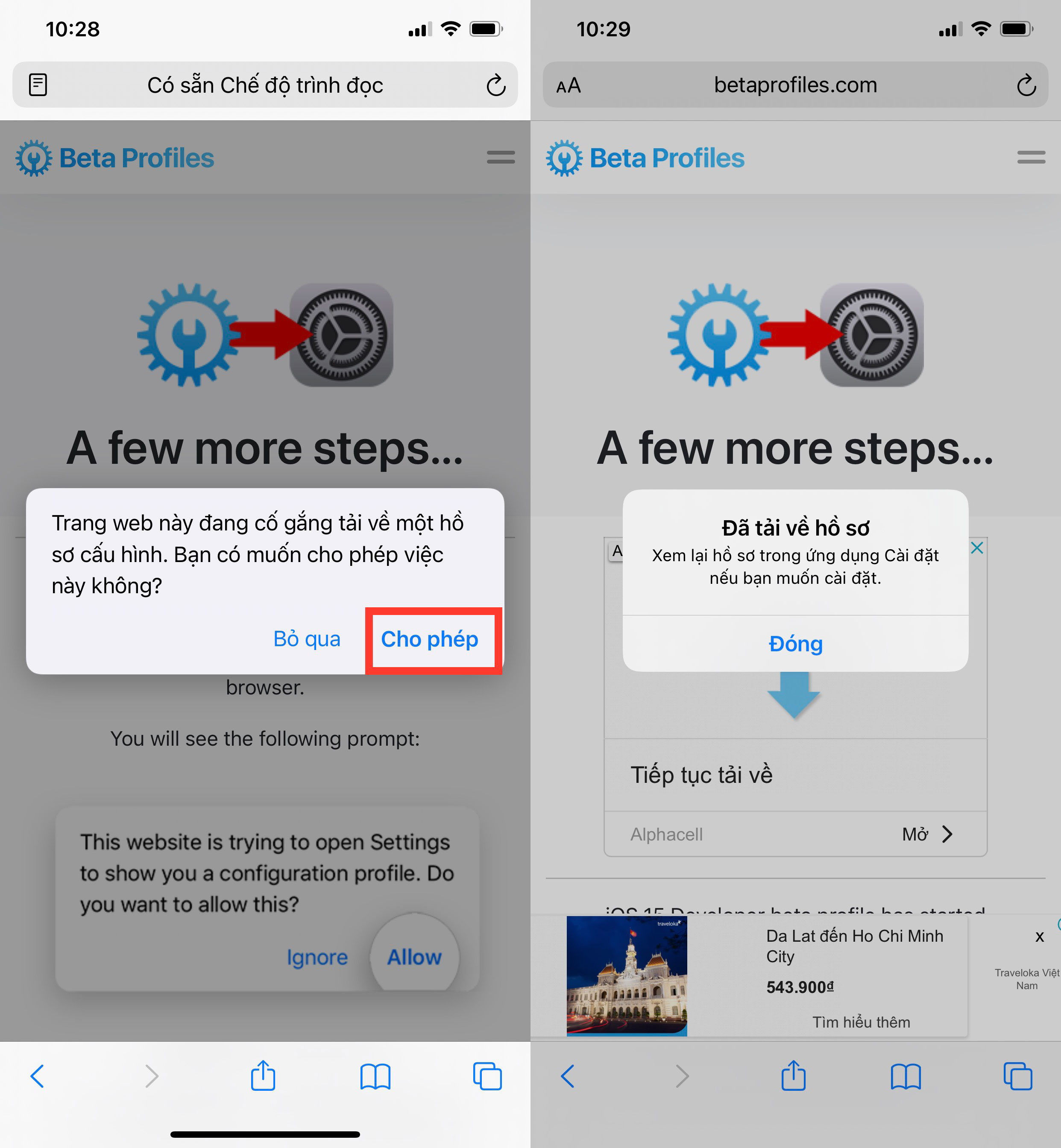
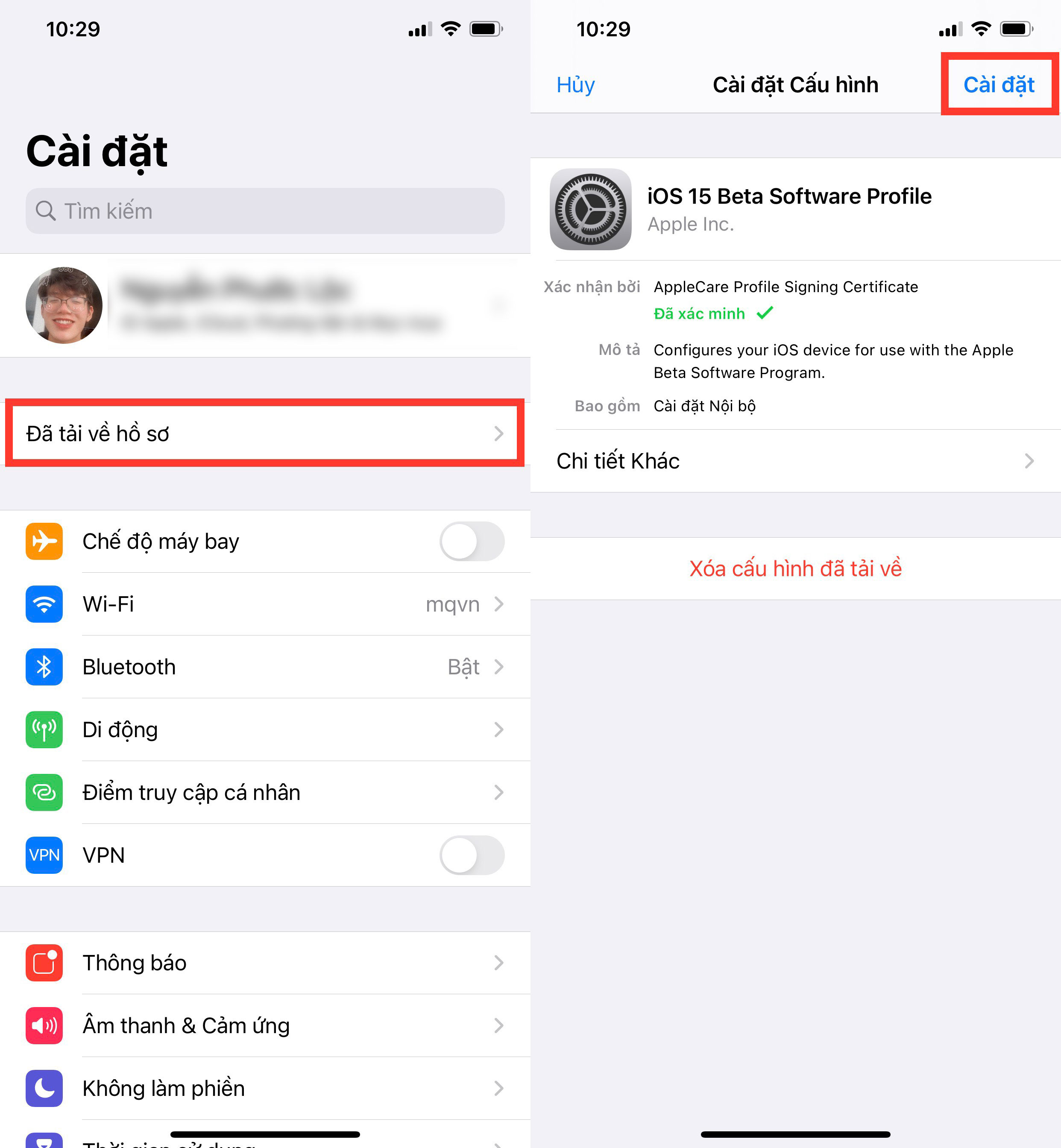
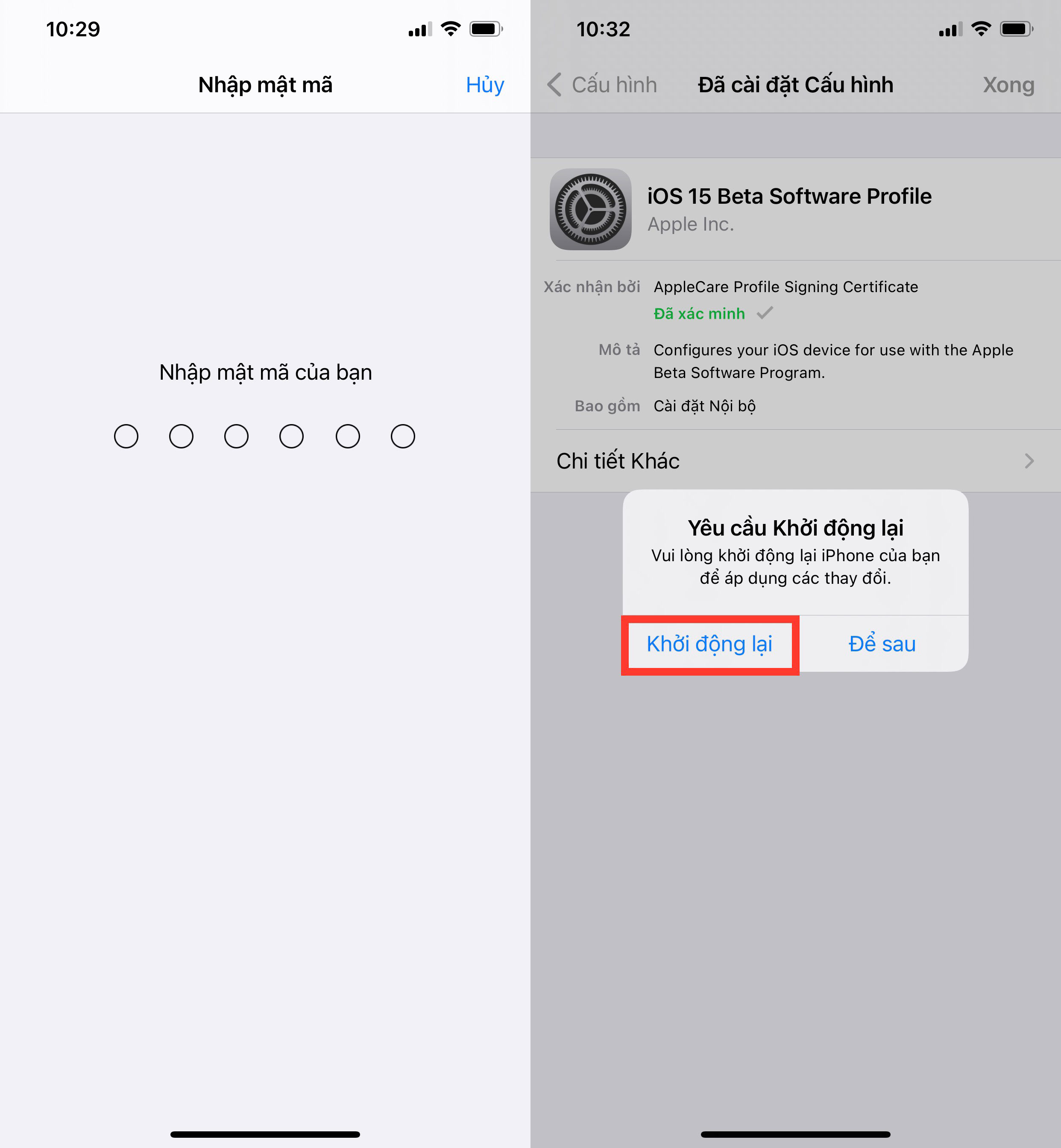

Video hướng dẫn cập nhật iOS 15 và iPadOS 15
Cập nhật iOS 15 Beta
[embed]https://www.youtube.com/watch?v=6-iCfmgI2yc[/embed]
Cập nhật iPadOS 15
[embed]https://www.youtube.com/watch?v=rCDW2WpQmxw[/embed]
Tạm kết:
Trên đây là bài viết hướng dẫn anh em sao lưu và cài đặt iOS 15 Beta và iPadOS 15 Beta. Chúc anh em thực hiện thành công và mọi thắc mắc hãy để lại bình luận bên dưới nhé!
Xem thêm:Thủ thuật iOS







Bình luận (0)